win10家庭版只有文件夹右键没有属性 win10电脑右键没有属性选项怎么办
更新时间:2024-06-09 12:47:16作者:yang
在使用win10家庭版电脑时,有时会遇到文件夹右键菜单中没有属性选项的情况,这可能会带来一些不便,例如无法查看文件夹的详细信息。不过不用担心,我们可以通过其他方式来查看文件夹的属性信息,比如通过文件夹的属性对话框或者使用命令行来获取相关信息。下面就让我们一起来了解一下如何解决win10电脑右键没有属性选项的问题吧!
具体步骤:
1.
该计算机在右键单击弹出菜单中没有“属性”。
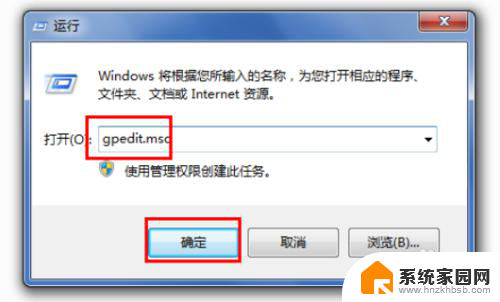
2.
单击计算机左下角的“开始”,从弹出菜单中选择“运行”以打开“运行”对话框。
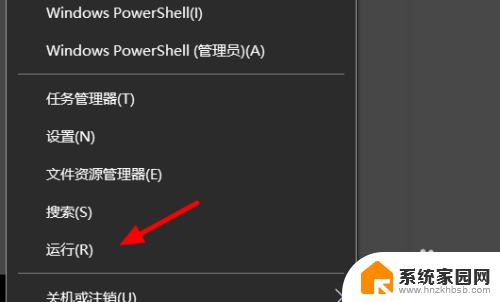
3.
在“运行”对话框的输入框中输入gpedit.msc,单击下面的“确定”按钮
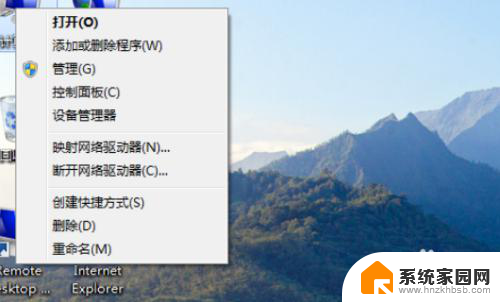
4.
执行gpedit.msc命令后,它将打开本地组策略编辑器。在这里,可以设置许多窗口系统功能。
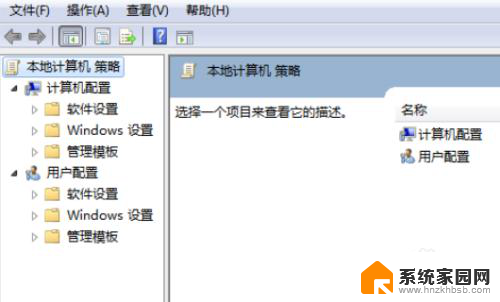
5.
依次点击本地组策略编辑器左边的“用户配置”-----“管理模板”-----“桌面”。
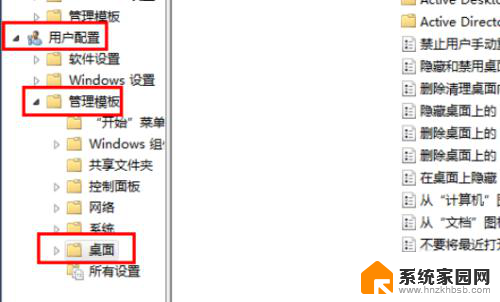
6.
在右侧的设置菜单中,选择“从计算机图标上下文菜单中删除属性”。右键单击并从弹出菜单中选择“编辑”。
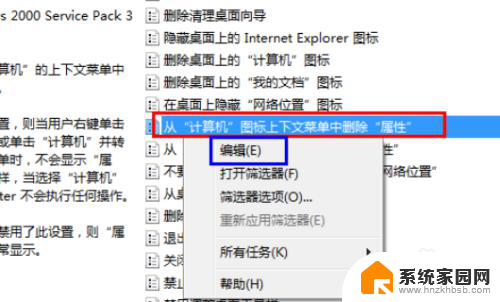
7.
单击“编辑”后,将打开如下所示的“从计算机图标上下文菜单中删除属性”对话框。当前状态为“启用”。
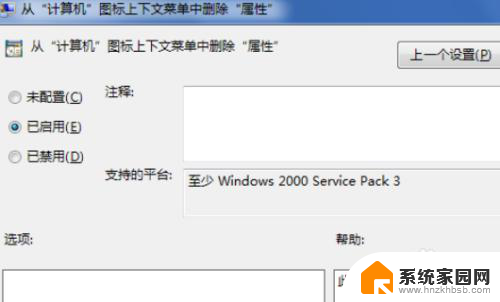
8.
将当前状态更改为“未配置”或“禁用”,单击右下角的“应用”和“确定”按钮以完成设置。
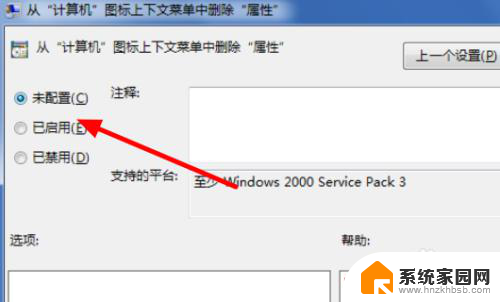
9.回到桌面,右键单击我的电脑图标,将看到现有的属性菜单。
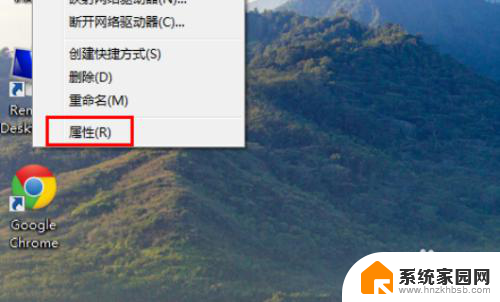
以上就是win10家庭版只有文件夹右键没有属性的全部内容,如果遇到这种情况,你可以根据以上操作进行解决,非常简单快速,一步到位。
win10家庭版只有文件夹右键没有属性 win10电脑右键没有属性选项怎么办相关教程
- win10点击右键没有属性 电脑鼠标右键没有属性怎么办
- 怎么看win10属性 win10桌面没有我的电脑怎么查看计算机属性
- win10电源管理驱动 Win10设备属性中没有电源管理选项
- win10右键个性化该文件没有与之关联的 Win10个性化设置无法打开提示文件没有关联
- 电脑里没有麦克风增强选项 win10电脑麦克风设置没有增强属性怎么处理
- windows10电源没有睡眠 win10家庭版电源选项没有睡眠解决办法
- nvidia控制面板右键没有 Win10右键没有Nvidia控制面板解决方法
- windows10右键没有打开方式 win10系统右键菜单项缺少打开方式选项怎么办
- win10 文件属性 Win10 文件属性怎么改
- win10右键无新建word只有rtf Win10鼠标右键没有新建excel文档解决方法
- win10和win7怎样共享文件夹 Win10局域网共享问题彻底解决方法
- win10系统还原开机按什么键 电脑一键还原快捷键
- 怎么把一键锁屏添加到桌面 Win10系统桌面右键菜单锁屏快捷功能添加教程
- 打印机共享无法保存设置 win10共享打印机提示无法保存设置怎么解决
- win10电脑控制面板在哪里? win10系统控制面板怎么打开
- 电脑横屏怎么调成竖屏显示 win10怎么调整电脑屏幕方向
win10系统教程推荐
- 1 win10和win7怎样共享文件夹 Win10局域网共享问题彻底解决方法
- 2 win10设置桌面图标显示 win10桌面图标显示不全
- 3 电脑怎么看fps值 Win10怎么打开游戏fps显示
- 4 笔记本电脑声音驱动 Win10声卡驱动丢失怎么办
- 5 windows查看激活时间 win10系统激活时间怎么看
- 6 点键盘出现各种窗口 如何解决Win10按键盘弹出意外窗口问题
- 7 电脑屏保在哪里调整 Win10屏保设置教程
- 8 电脑连接外部显示器设置 win10笔记本连接外置显示器方法
- 9 win10右键开始菜单没反应 win10开始按钮右键点击没有反应怎么修复
- 10 win10添加中文简体美式键盘 Win10中文输入法添加美式键盘步骤